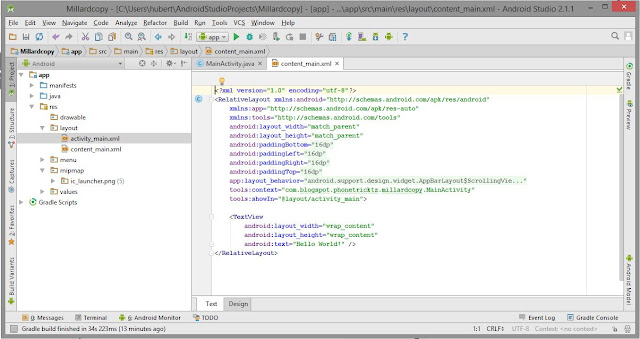Kiukweli simu za android zina mambo mengi sana na kama wewe ni mtumiaji wa simu za android yapo baadhi ya mambo ambayo unapaswa kujua kuhusu simu yako. Leo tutaongelea kuhusu screen density. Tutajifunza jinsi ya kuongeza au kupunguza screen density (dpi) kwenye simu yako android.
Kitu cha kwanza tunatakiwa tujue kuna umuhimu gani wa kuongeza au kupunguza screen density kwenye simu yako ya android? Kuongeza au kupunguza screen density kunasaidia vitu kuonekana vizuri kwenye simu yako. Mfano kuna simu unakuta ina maneno madogo sana na inakupa shida kuona au kusoma na kuna simu unakuta ina maneno makubwa sana au font size yake ni kubwa na wewe unataka font size ipungue kidogo basi cha kufanya ni kurekebisha screen density.
Kwenye matoleo ya android yaliyopita kuongeza au kupunguza screen density (dpi) ilikuwa ni swala gumu sana. Ili bidi mtumiaji wa simu ya android awe ame root simu yake ili aweze kupunguza au kuongeza screen density (dpi). Leo ntaonyesha njia ambayo unaweza kuongeza au kupunguza screen density (dpi) bila ku-root simu yako.
STEP 0
Ili uweze kuongeza au kupunguza screen density (dpi) inakubidi uwe na computer inayotumia windows, kisha tembelea link chini kwa kutumia computer yako
https://developer.android.com/studio/releases/platform-tools.htmlEndapo utafanikiwa utapa muonekano kama picha chini
STEP 1
Bonyeza (click) sehemu iliyo andikwa
SDK Platform-Tools for Windows, hakikisha umeweka tick sehemu iliyo andikwa
I have read and agree with the above terms and conditions kama inavyo onekana kwenye picha chini kisha bonyeza download kama inavyo onekana kwenye picha chini
STEP 2
Baada ya kunaliza ku-download, lifungue file ulilodownload na ndani yake utakuta folder linaloitwa
platform-tools. Lipeleke au move hilo folder (platform-tools) hadi kwenye root directory ya computer yako. Mfano computer yako ni
Local Disc (C:) basi lipeleke hilo folder ndani ya Local Disk (C:) na kama computer yako ni
Local Disc (D:) basi lipeleke hilo folder ndani ya Local Disk (D:). Mfano computer yangu ni Local Disk (C:) basi nitapata muonekano kama picha chini
STEP 3
Hakikisha kwenye simu yako Developer options ipo on na
USB debugging ipo on kama kwenye picha chini
STEP 4
Fungua
Command Prompt kwenye computer yako. Ili uweze kufungua Command Prompt kwenye computer yako, search neno
cmd kwenye computer kisha fungua command prompt. Endapo utafanikiwa utapata muoenekano kama picha chini
Chomeka simu yako kwenye computer kwa kutumia USB Cable.
STEP 5
Kwenye command prompt andika maneno yafuatayo
cd c:\\
NOTE
Kama wewe local disk yako ni D basi andika cd d:\\ Kisha bonyeza Enter na utapata muonekano kama picha chini.
STEP 6
Kwenye command prompt andika maneno yafuatayo
cd platform-tools
Kisha bonyeza Enter na utapata muonekano kama picha chini.
STEP 7
Kwenye command prompt andika maneno yafuatayo
adb devices
Kisha bonyeza Enter na utapata muonekano kama picha chini.
NOTE
Mpaka hapo ina maanisha kwamba computer inaongea na simu yako. Hakikisha kabla ya kuendelea unapata muenekano kama picha juu.
STEP 8
Sasa tunataka tujue Screen density imesetiwa ngapi kabla ya kuibadilisha. Ili kuweza kujua screen density ni ngapi kwenye simu yako ya android basi kwenye command prompt andika maneno yafuatayo
adb shell dumpsys display
Kisha bonyeza Enter na utapata muonekano kama picha chini.
STEP 9
Sasa ukitazama picha juu, utaweza kugundua kwamba screen density yangu ni
480. Sasa mimi nataka kubadilisha screen density kutoka 480 na kuwa 460. Ili kuweza kubadilisha kutoka 480 na kwenda 460 basi kwenye command prompt andika maneno yafuatayo
adb shell wm density 460 && adb reboot
Kisha bonyeza Enter na utapata muonekano kama picha chini.
Note
Simu yako itajizima na kujiwasha. Kisha utaona mabadiliko kwenye simu yako.
STEP 10
Endapo unataka kujua kama screen density yako imepungua basi rudia kama ulivyofanya kwenye Step 8. Mfano kwangu nikirudia kama nilivyofanya kwenye Step 8 ntapata muonekano kama picha chini
Sasa kama wewe ni mjanja utagundua kwamba screen density yangu imepungua kutoka 480 na kwenda 460.